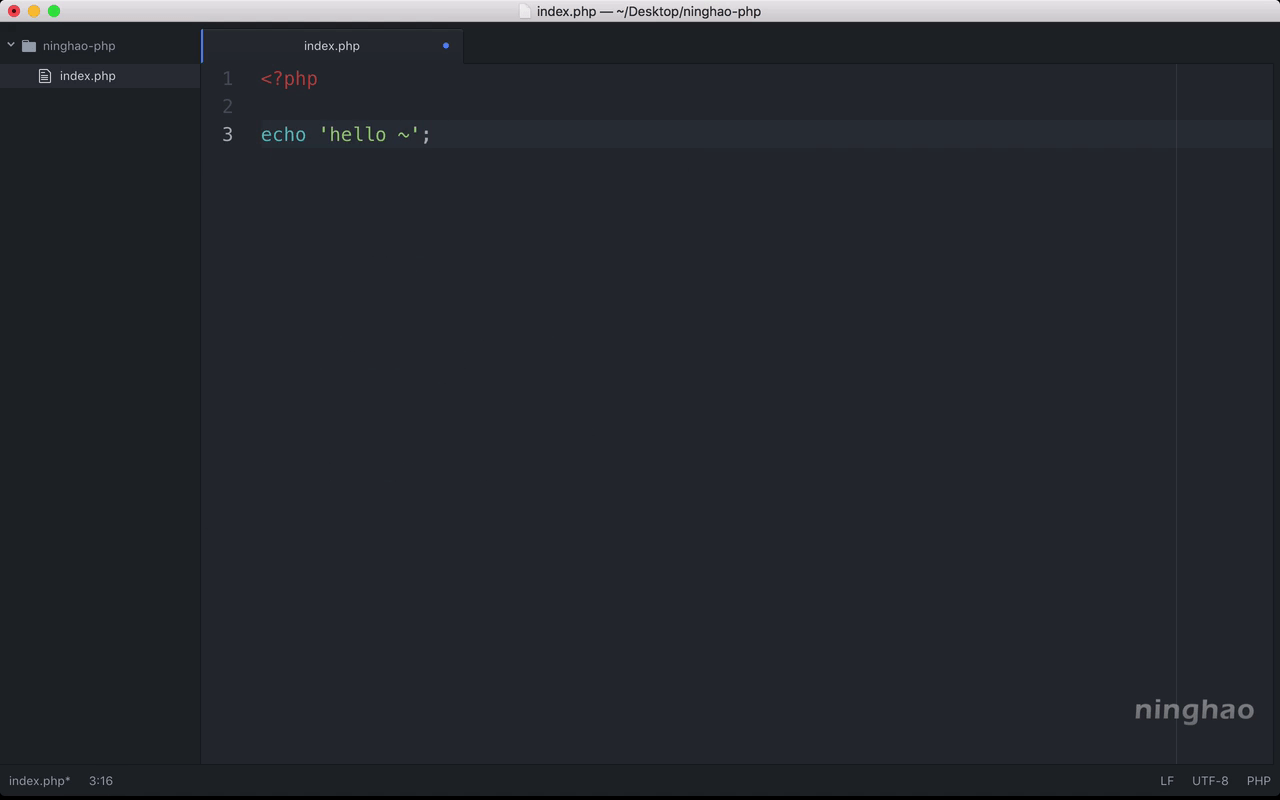我们的系统上已经有了可以读懂 PHP 语言的引擎 .. 就是 PHP 的解释器 .. 现在可以再准备一个编辑器 .. 可以编辑 PHP 的代码 ... 我现在用的是一款叫 Atom 的编辑器 ... 有时候也会用 Brackets ... 以后也可能会变 .. 这都不是什么问题 .. 这个编辑器不需要特别的功能,只要能编辑普通的文本就行了 ..
先去创建一个目录,里面可以放一些我们写好的 php 文件 ... 我们从现在开始要熟悉在命令行界面下去完成一些任务 ... 这是开发者的必备技能 .. 宁皓网有本电子书叫 CLI .. 介绍了一些常用的命令行工具 .. 上面的练习,你可以先跟着做一下 ..
当我说打开命令行工具 ... Windows 用户就是打开 Cmder,你需要先单独安装一下 Cmder,在 Windows 版的我的工作流程里面介绍了安装还有使用 Cmder 的方法 .. macOS 用户打开的是系统上自带的终端 ..
打开命令行工具 ... 进入到某个地方... 比如我的桌面上 ... 创建一个目录,名字可以是 ninghao-php .. 在课程里我可能会让你创建不同名字的目录 ... 这个名字没什么重要的 .. 起什么名字都行 ..
进入到这个目录的下面 ... 然后再用编辑器打开刚才我们创建的这个空白的目录 ... atom ./
如果你不能在命令行下面使用 atom 这个命令 .. 可以先在图形界面打开它,然后在菜单里,选择 Open ,找到刚才我们创建的目录就行了 ..
创建一个文件 ... 比如 index.php ... php 的文件扩展名一般就是 .php ... 在里面添加两行 php 代码 ... 先添加一个 php 的开始标记 .. ... 不过如果这个文件里面没有混合别的东西,比如 HTML ... 如果文件里全部都是 php 代码 ... 现在推荐的做法是 .. 我们只需要添加一个 php 的开始标记 ... 可以去掉 php 语言的结束标记 ..
再添加一个 echo 'hello ~'; 意思是输出一个 hello ~ 字符 ..
查看执行的结果可以这样 .. 在命令行的下面 ... 确定当前的位置就是我们的项目所在的位置 .. 然后执行一下 php .. 后面加上 php 文件的名字 ... index.php ..
你会发现,这里会输出一个 hello ~